Índice
Se você quiser ver a data e hora do último login de um usuário no Active Directory, continue lendo este tutorial. Este tutorial contém dois métodos para descobrir a hora do último login de um usuário do Active Directory. Cada vez que um usuário AD faz login no Active Directory de qualquer estação de trabalho, o sistema registra a data e hora de login, nos atributos: lastLogon & lastLogonTimestamp. Dos dois, o atributo mais preciso é o lastLogon, que reflete o logon mais recente que foi autenticado por um controlador de domínio específico. *
Nota: A lastLogonTimestamp atributo "mantém" o tempo em que o usuário entrou no domínio pela última vez, e seu valor é replicado para todos os controladores de domínio, mas somente se for 14 dias ou mais antigo que o lastLogon valor. O lastLogonTimestamp é suficiente apenas para identificar contas antigas.
Como encontrar a última hora de login de um usuário no Active Directory. (Servidor 2016/2012)
Método 1. Ver o Último Login da GUI do Windows Método 2. Ver o Último Login da PowerShell Método 1. Encontrar o Último Login da GUI do Windows.
Para saber quando um usuário esteve logado pela última vez no Active Directory, execute a tarefa abaixo em todos os Controladores de Domínios:
1. Aberto Usuários do Active Directory e Computadores
2. A partir de Ver menu, clique Características avançadas.

3. Selecione o Usuários grupo no painel da esquerda.
4. No painel direito, clique com o botão direito do mouse no usuário que você deseja ver o último login e selecione Imóveis .
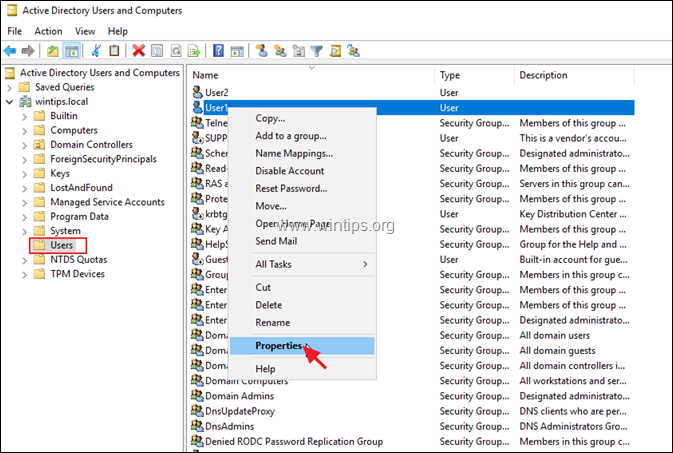
5. Na janela 'Propriedades do usuário', selecione a opção Editor de Atributos tab.
6. Agora vá até lastLogon para saber quando o usuário fez o login pela última vez no diretório ativo. *
Notas:
Se você tem mais de um CD, então você tem que executar os passos acima em todos os CDs para descobrir a data e hora de logon mais recente do usuário.
Se você quiser encontrar a última data e hora de login para uma conta vencida, então olhe para 'lastLogonTimestamp'.
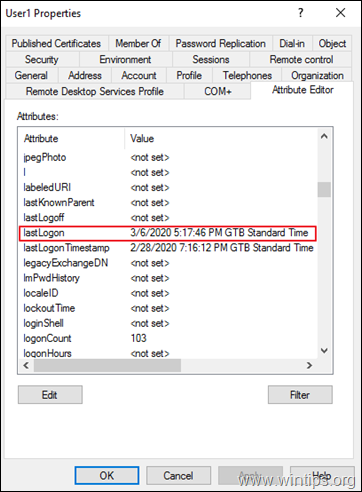
Método 2. Ver o último tempo de acesso da PowerShell.
Para ver o último tempo de logon de um usuário, a partir do PowerShell:
1. Aberto PowerShell como Administrador e dar esta ordem:
- Get-ADUser -Identidade "nome de utilizador" -Propriedades "LastLogon
* Por exemplo: Para saber a data/hora do último logon do usuário AD "User1", digite:
- Get-ADUser -Identidade "User1" -Propriedades "LastLogon

Como você pode ver, após executar o comando acima, o atributo 'LastLogon', exibe um valor numérico (por exemplo, "132279814667281827" neste exemplo).
Para converter o valor 'LastLogon' para uma data & hora reconhecível, dê este comando em PowerShell:
- [datatime]::FromFileTime(LastLogon-Value)
* por exemplo, neste exemplo, o valor do atestado 'LastLogon' é "132279814667281827". Assim, o comando será:
- [datetime]::FromFileTime(132279814667281827)
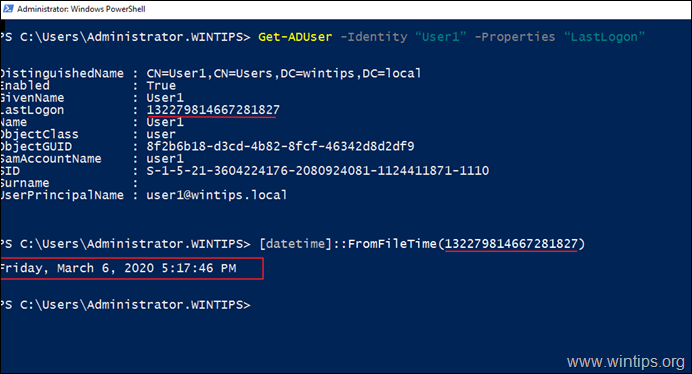
Ajuda adicional: Para descobrir o último carimbo de hora de logon, para uma conta vencida, dê este comando no PowerShell:
- Get-ADUser -Identidade "nome de utilizador" -Propriedades "LastLogonDate
É isso! Diga-me se este guia o ajudou deixando o seu comentário sobre a sua experiência. Por favor, goste e partilhe este guia para ajudar os outros.

Andy Davis
O blog de um administrador de sistema sobre o Windows





